Revit2020教程——快速访问工具栏
提问人:荣凡88发布时间:2021-05-12
单击快速访问工具栏上的“自定义访问工具栏”按钮,打开如图所示的下拉菜单,可以 对该工具栏进行自定义,勾选命令在快速访问工具栏上显示,取消勾选命令则隐藏。
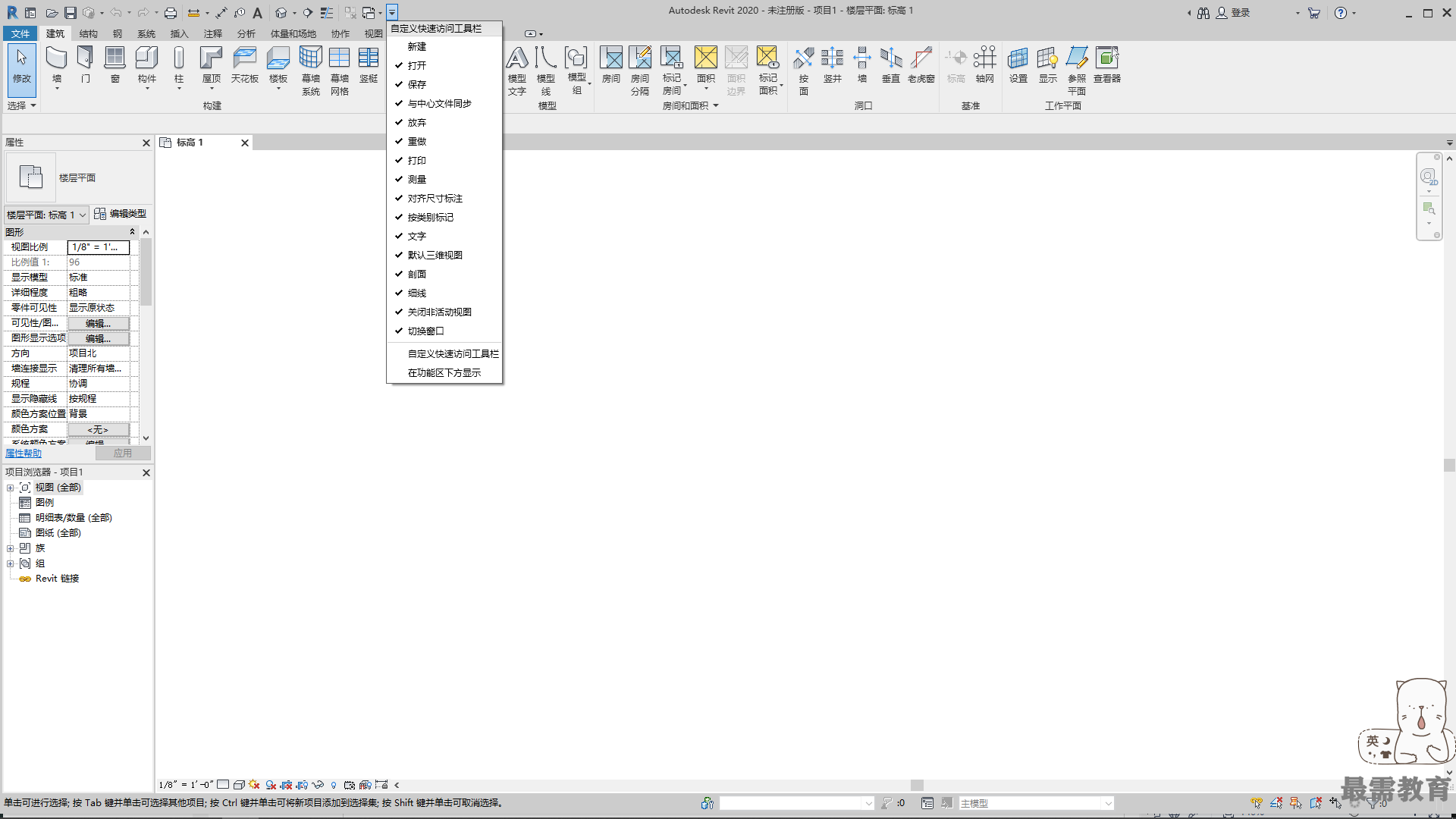
在快速访问工具栏的某个工具按钮上单击鼠标右键,打开如图所示的快捷菜单,选择 “从快速访问工具栏中删除”命令,将删除选中工具按钮。选择“添加分隔符”命令,在工具 的右侧添加分隔符线。单击“在功能区下方显示快速访问工具栏”命令,快速访问工具栏可以 显示在功能区的上方或下方。
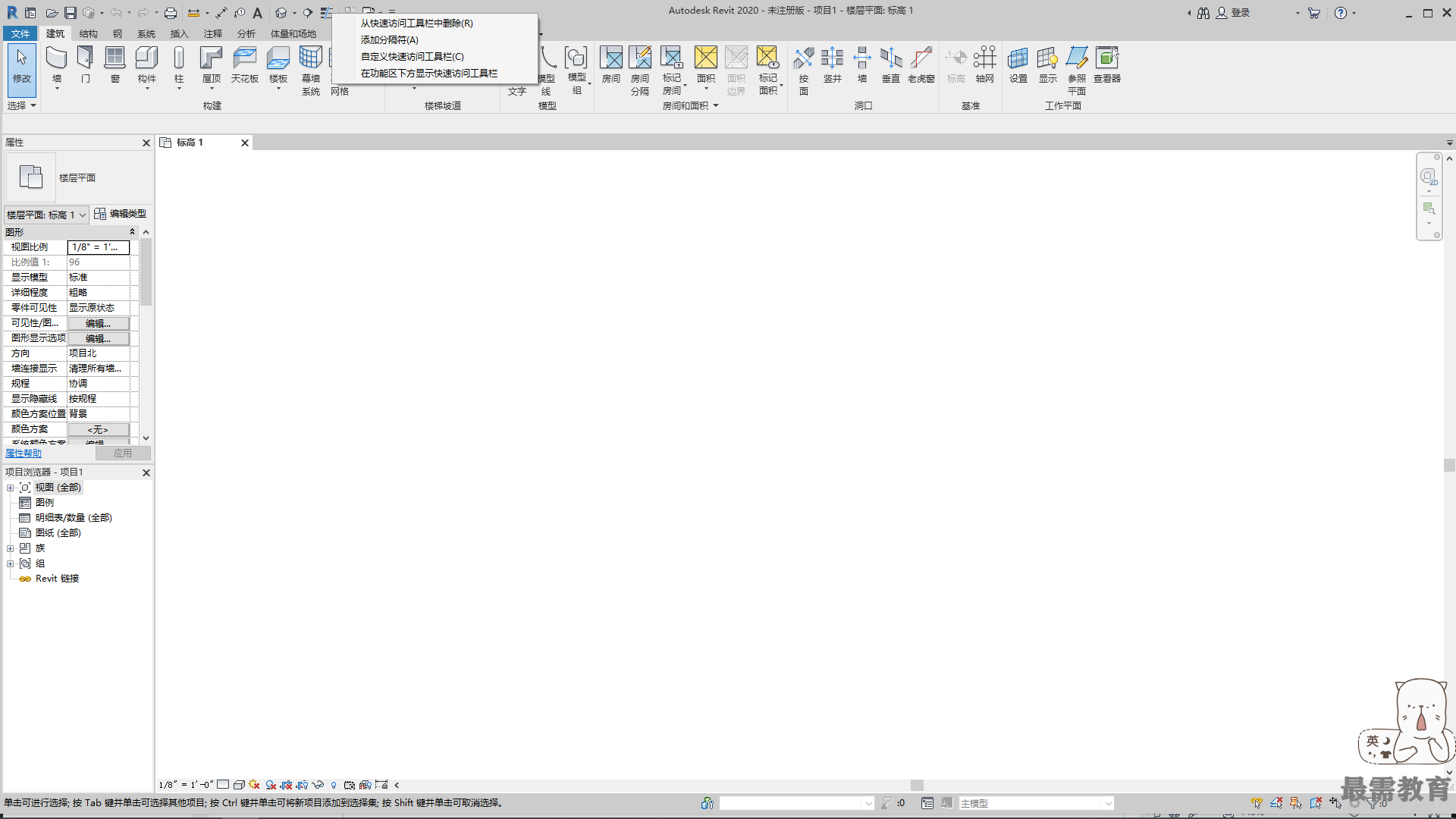
单击“自定义快速访问工具栏”命令,打开如图所示的“自 定义快速访问工具栏”对话框,可以对快速访问工具栏中的工具按钮进行排序、添加或删除分 割线。
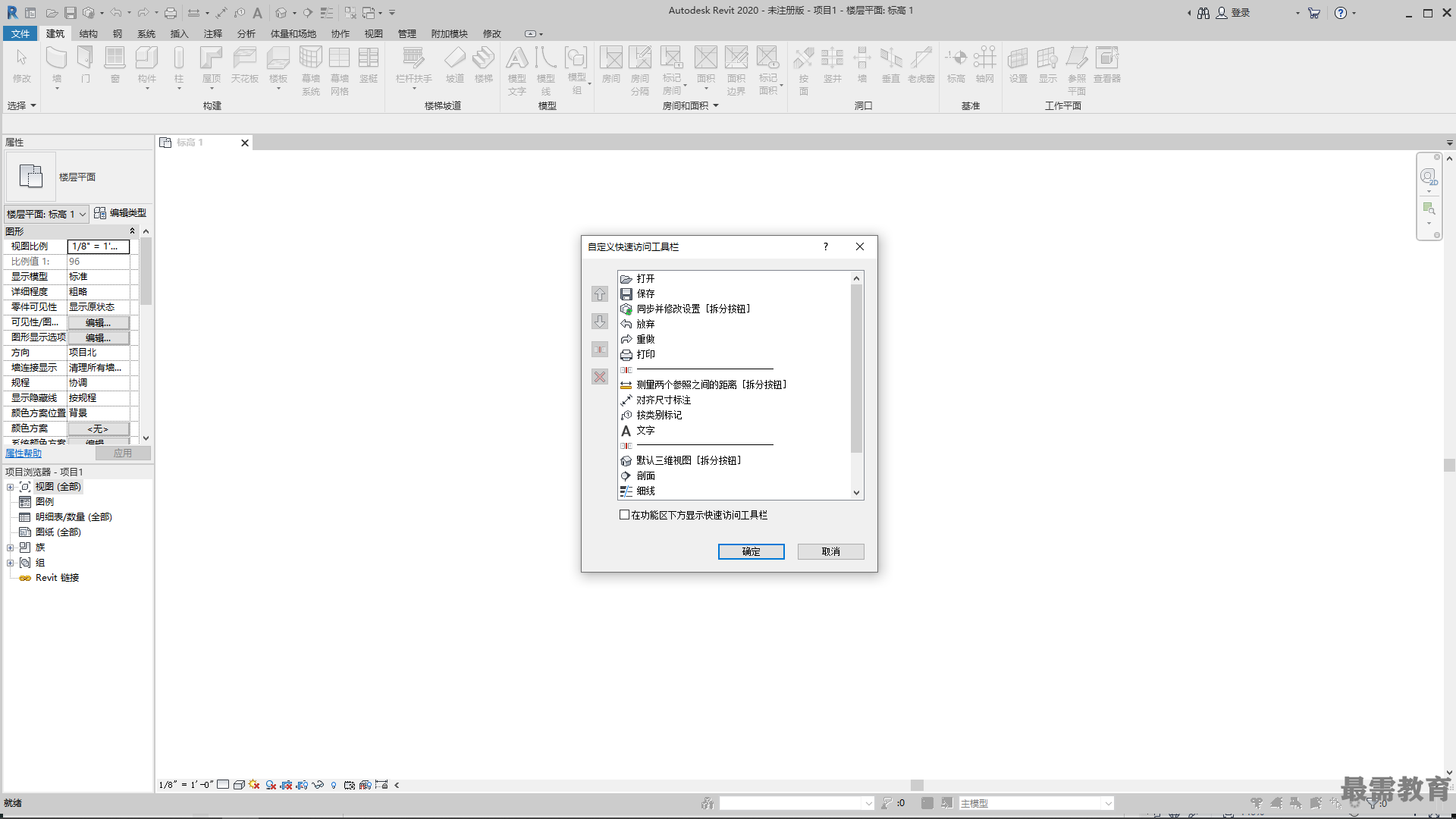
继续查找其他问题的答案?
相关视频回答
回复(0)

 湘公网安备:43011102000856号
湘公网安备:43011102000856号 

点击加载更多评论>>